win11点了一下平衡高性能没有了 win11电源高性能设置不见了怎么恢复恢复方法
更新时间:2024-03-25 17:01:14作者:xiaoliu
许多Win11用户在使用电脑时遇到了一个棘手的问题:电源高性能设置不见了,这个问题引起了广泛关注,因为高性能模式在许多情况下能够提升电脑的运行速度和性能表现。对于那些习惯于使用高性能模式的用户来说,这无疑让他们感到困扰。如果你也遇到了这个问题,该如何恢复呢?本文将为大家介绍一些恢复高性能设置的方法,希望能够帮助到大家。
win11电源高性能被删了怎么恢复:
1、首先我们打开“控制面板”
2、接着将右上角查看方式改为“大图标”
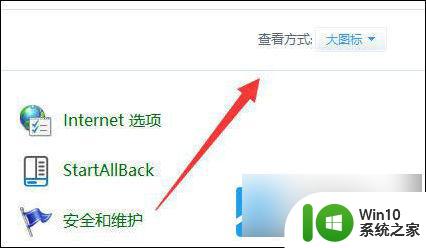
3、然后打开其中的“电源选项”
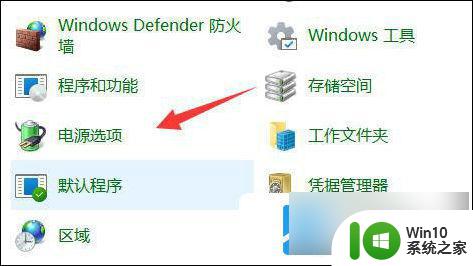
4、如果其中没有高性能,那么点击左边“创建电源计划”
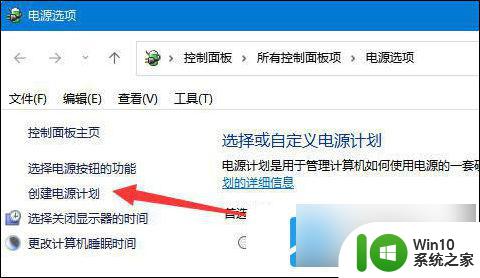
5、将计划名称命名为高性能并进行创建。
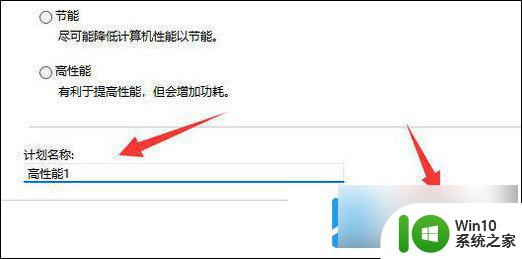
6、创建完成后,选中它,点击“更改计划设置”
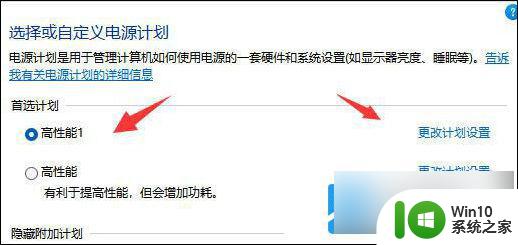
7、最后点击“更改高级电源设置”,在其中就可以自由修改想要的高性能电源设置了。
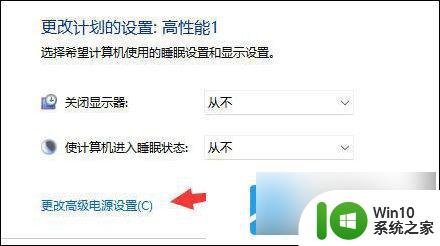
以上是win11点了一下平衡高性能没有了的全部内容,有需要的用户可以按照小编的步骤进行操作,希望对大家有所帮助。
win11点了一下平衡高性能没有了 win11电源高性能设置不见了怎么恢复恢复方法相关教程
- win11电源设置高性能不见了 win11高性能模式不见了解决方案
- 详解win11高性能模式、节能模式和平衡模式的好处 win11高性能模式的优势和设置方法
- win11电源计划设置为高性能设置方法 win11电源计划设置为高性能的步骤
- 如何在Win11系统中设置电源计划为高性能模式 Win11电脑如何调整电源设置以获得更高的性能
- win11此电脑不见了的解决方法 win11此电脑不见了怎么恢复
- win11如何在电源设置中开启高性能模式 win11高性能模式的具体设置方法和效果
- win11电源设置找不到高性能选项的解决办法 如何在win11中找到缺失的高性能选项
- win11怎么设置高性能 win11设置性能模式的方法
- win11电脑如何开启高性能模式 win11如何设置高性能模式
- win11切换高性能的方法 win11怎么开启高性能模式
- win11怎么设置性能模式 win11如何开启高性能
- win11如何把电脑设置高性能模式 Win11如何调整高性能模式的设置
- win11系统启动explorer.exe无响应怎么解决 Win11系统启动时explorer.exe停止工作如何处理
- win11显卡控制面板不见了如何找回 win11显卡控制面板丢失怎么办
- win11安卓子系统更新到1.8.32836.0版本 可以调用gpu独立显卡 Win11安卓子系统1.8.32836.0版本GPU独立显卡支持
- Win11电脑中服务器时间与本地时间不一致如何处理 Win11电脑服务器时间与本地时间不同怎么办
win11系统教程推荐
- 1 win11安卓子系统更新到1.8.32836.0版本 可以调用gpu独立显卡 Win11安卓子系统1.8.32836.0版本GPU独立显卡支持
- 2 Win11电脑中服务器时间与本地时间不一致如何处理 Win11电脑服务器时间与本地时间不同怎么办
- 3 win11系统禁用笔记本自带键盘的有效方法 如何在win11系统下禁用笔记本自带键盘
- 4 升级Win11 22000.588时提示“不满足系统要求”如何解决 Win11 22000.588系统要求不满足怎么办
- 5 预览体验计划win11更新不了如何解决 Win11更新失败怎么办
- 6 Win11系统蓝屏显示你的电脑遇到问题需要重新启动如何解决 Win11系统蓝屏显示如何定位和解决问题
- 7 win11自动修复提示无法修复你的电脑srttrail.txt如何解决 Win11自动修复提示srttrail.txt无法修复解决方法
- 8 开启tpm还是显示不支持win11系统如何解决 如何在不支持Win11系统的设备上开启TPM功能
- 9 华硕笔记本升级win11错误代码0xC1900101或0x80070002的解决方法 华硕笔记本win11升级失败解决方法
- 10 win11玩游戏老是弹出输入法解决方法 Win11玩游戏输入法弹出怎么办
win11系统推荐
- 1 win11系统下载纯净版iso镜像文件
- 2 windows11正式版安装包下载地址v2023.10
- 3 windows11中文版下载地址v2023.08
- 4 win11预览版2023.08中文iso镜像下载v2023.08
- 5 windows11 2023.07 beta版iso镜像下载v2023.07
- 6 windows11 2023.06正式版iso镜像下载v2023.06
- 7 win11安卓子系统Windows Subsystem For Android离线下载
- 8 游戏专用Ghost win11 64位智能装机版
- 9 中关村win11 64位中文版镜像
- 10 戴尔笔记本专用win11 64位 最新官方版